Настраиваем удаленный доступ к компьютеру на Windows 8.1
Вряд ли кто-нибудь станет сомневаться в пользе возможности удаленного доступа к компьютеру: именно с его помощью можно быстро обратиться за быстрым решением проблемы к более опытному товарищу. Мы уже рассматривали тему онлайн-подключения с помощью сторонних утилит ранее. Современные ОС позволяют выполнить удаленное подключение стандартными системными средствами. Рассмотрим подробнее, как это сделать в Windows 8.1.
Содержание статьи:
Проверка возможности подключения
В первую очередь следует убедиться в том, что удаленный помощник активен. Для этого открываем «Панель управления» и в разделе «Система и безопасность» кликаем «Настройка удаленного доступа».
Проверяем, стоит ли галочка в разрешении подключения.
Запускаем помощника
Для запуска сервиса возвращаемся в раздел «Система и безопасность» и кликаем соответствующий пункт.
Помощник запускается в новом окне, предлагающем выбор: попросить помощь или оказать ее самому.
Как пригласить для помощи
В открывшемся окне помощника кликаем соответствующий пункт.
Система предлагает выбрать один из вариантов приглашения. Проще всего соединить компьютеры через «сохранение приглашение как файл».
После сохранения приглашения в файл формата *.msrclnident пользователю будет выдан пароль для того, кто будет подключаться к этому ПК. Сразу копируем его в буфер обмена.
На этом почти все, осталось только разрешить подключение к вашему компьютеру и управление им.
Как самому оказать помощь
Если помощь оказываете вы,- выбираем другую опцию в основном окне помощника.
И далее кликаем «Используйте файл приглашения».
Появляется окно, в котором находим полученный заранее *.msrclnident файл, открываем его и вводим пароль.
После установления соединения начинаем управлять другим компьютером.
Вместо послесловия
Системный помощник Windows 8.1 несколько менее удобен аналогичных программ, однако для его использования не нужно устанавливать дополнительные драйвера и «нагружать» систему лишним софтом. И, конечно же, разрешайте управление своим компьютером только тому, кому вы доверяете!


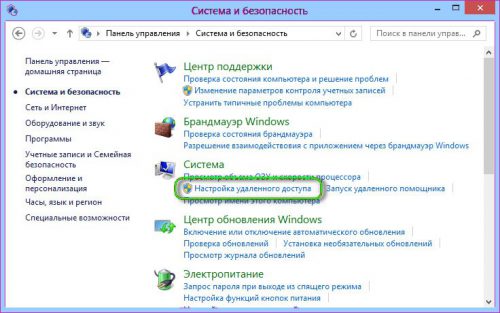
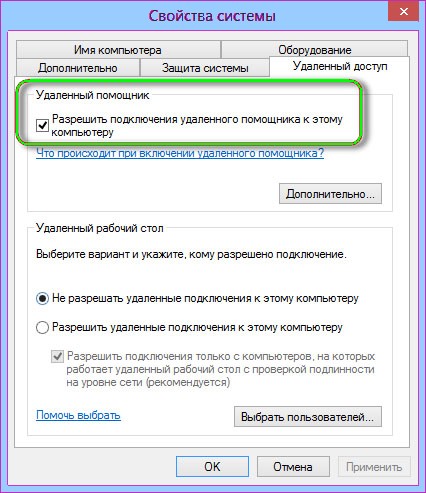
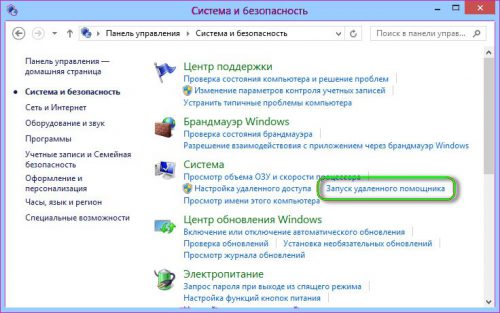
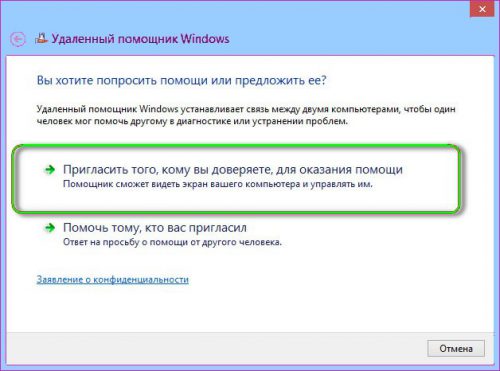
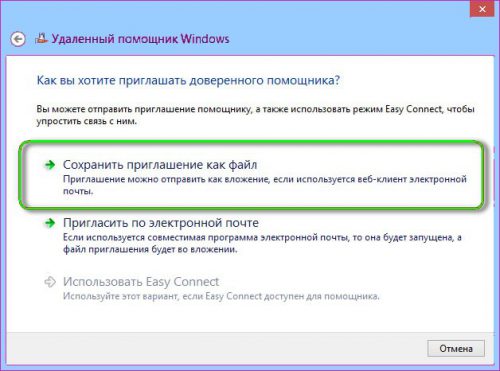
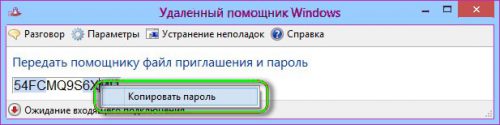
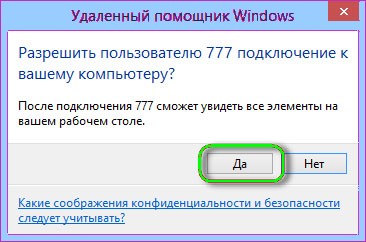
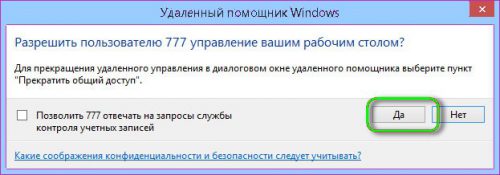
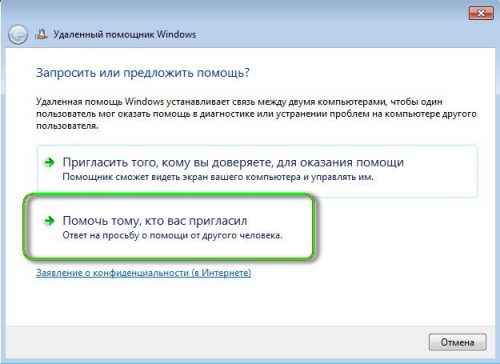
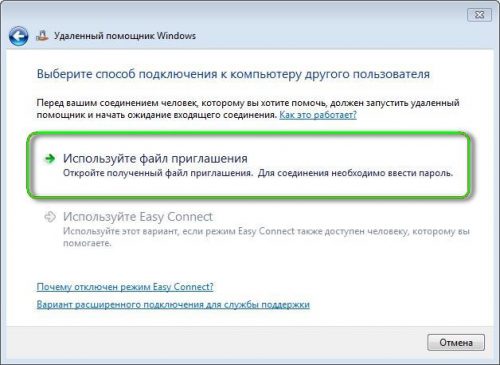





А как организовать удаленный доступ к компьютеру на Windows 8.1 с компьютера на Windows XP, который не понимает файлы-приглашения?
Здравствуйте! Увы, между версиями операционных систем остаётся некоторая несовместимость. Поэтому для организации удалённого доступа лучше воспользоваться сторонними программами, типа TeamViewer. Программа доступна для некоммерческого использования между двумя компьютерами.
Можно ли также как на Вин7 создать файл-приглашение на Виндоус 8? А если можно будет ли возможно подключится с виндоуз 7 к 8-ке? Спасибо заранее за ответ! 🙂
Здравствуйте!
Нет, в Windows 8 нельзя создать файл приглашения. Для удалённого доступа к операционной системе рекомендуем попробовать программу от стороннего разработчика. Например, TeamViwwer
Программа совместима со всеми версиями Windows. Доступ может осуществляться даже со смартфона.